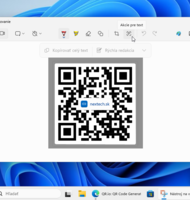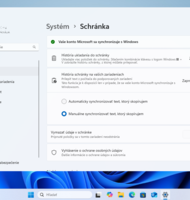Ako si nahrať video z hry či programu Windows 10/11 bez doplnkového softvéru
Pokiaľ si potrebujete urobiť na počítači rýchlo snímku svojej obrazovky, mnoho ľudí siahne po integrovanej aplikácii Vystrihovanie, ku ktorej sa ľahko dostanete vyhľadaním cez menu Štart.
Mnoho ľudí však netuší, že podobne jednoducho možno v rámci Windows 10 a Windows 11 vykonať aj videozáznam svojej práce v ľubovoľnom programe bez prieťahov a obmedzení a bez nutnosti inštalácie doplnkového softvéru od inej spoločnosti. Všetko je v systéme prítomné a stačí skrátka stlačiť tlačidlo nahrávania.
Na tento účel možno použiť Windows GameBar, ktorý túto funkciu ponúka na záznam vášho hrania hier. Rovnako dobre sa však dá používať aj na nahrávanie inej činnosti, napríklad toho, čo vidíte v internetovom prehliadači, v grafickom editore a podobne. GameBar totiž nijako neurčuje a nerozlišuje, či program v popredí je hra alebo nie.
Stačí, ak ho uvediete do prevádzky klávesovou skratkou WIN + G alebo vyhľadaním jeho názvu v menu Štart. Jeho funkčné prvky sa ihneď zobrazia na vašej obrazovke a bu ...
Článok je uzamknutý
Prihlásiť pomocou členstva NEXTECH
Zobrazit Galériu
Článok je uzamknutý
Pokračovanie článku patrí k prémiovému obsahu pre predplatiteľov. S digitálnym predplatným už od 10 € získate neobmedzený prístup k uzamknutému obsahu na celý rok. Objednať si ho môžete TU. Ak ho už máte prihláste sa TU
Prihlásiť pomocou členstva NEXTECH